Tento postup slouží k přidání kosočtvercových mřížek do stylu okna.
Mřížky se přidávají úpravou vlastností zobrazení stylu okna pro reprezentaci zobrazení, například Model nebo Výška, kde se mají mřížky objevovat. Mřížky lze přidávat do jednotlivých reprezentací zobrazení. Také je možné přidat mřížky do jedné reprezentace zobrazení a automaticky aplikovat mřížky do všech reprezentací zobrazení daného stylu okna. Blok mřížek se přidává do stylu okna ve vlastnostech zobrazení. Každý blok mřížek se stane komponentou zobrazení ve stylu okna.
Kosočtvercový vzor je možné aplikovat na všechny tvary a typy oken s výjimkou Otvoru s rámem.
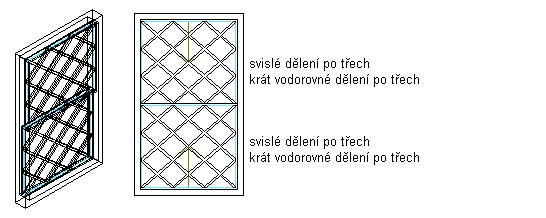
Zadání kosočtvercových mřížek
- Klikněte na

 .
. 
- Rozbalte Architektonické objekty a rozbalte Styly oken.
- Vyberte styl, který chcete upravit.
- Klikněte na kartu Vlastnosti zobrazení.
- Vyberte reprezentaci zobrazení, u kterého se mají změny projevit, a vyberte možnost Přepsání stylu.
- V případě potřeby klikněte na tlačítko
 .
. - Klikněte na kartu Mřížky.
- Klikněte na položku Přidat.
- Zadejte název pro blok mřížek.
- Jestliže styl okna obsahuje vícenásobný parapet, zadejte, zda chcete mřížky použít pro komponentu parapetu v okně typu Horní, Vše nebo Jeden:
Jestliže chcete připojit mřížky k... Pak… pouze k hornímu parapetu v podokně Okno zvolte možnost Horní. Horní se vztahuje také na jeden parapet. všem parapetům v podokně Okno zvolte možnost Další a dále možnost Vše. jednotlivé komponentě parapetu v podokně Okno zvolte možnost Další. Zvolte možnost Jeden a zadejte indexové číslo pro okenní parapet. Parapet se indexuje proti směru hodinových ručiček, počínaje v dolním levém rohu. 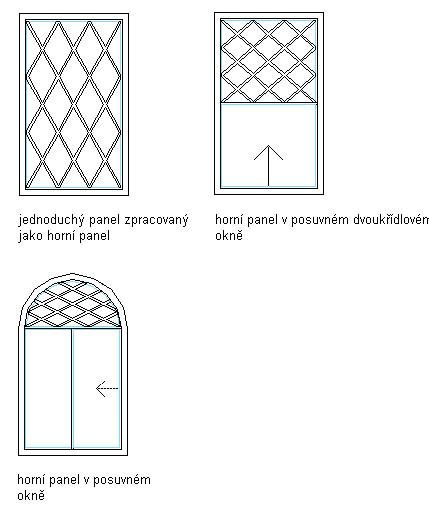
Zadání kosočtvercových mřížek pro horní parapet
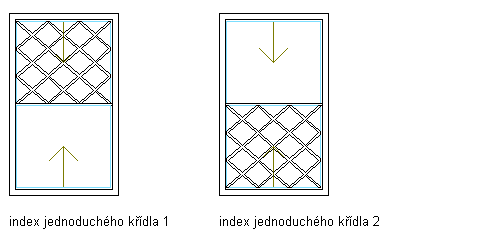
Zadání kosočtvercových mřížek pro jednotlivou komponentu parapetu
- Zadejte hodnotu pro šířku všech mřížek.
- Zadejte hodnotu pro hloubku všech mřížek.
- Vyčistěte průsečíky mřížky:
Chcete-li… Pak… převést průsečíky mřížky na rohy pro Mřížka zvolte možnost Začistit styky. převést všechny mřížky na jedno těleso se začištěnými spoji pro Mřížka zvolte možnost Převést na těleso. 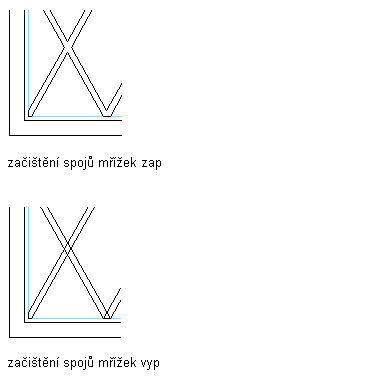
Zadání spojů začištění kosočtvercové mřížky
- V části Světla zvolte pro možnost Vzor hodnotu Kosočtvercový.
- Zadejte hodnotu pro Svislé dělení, aby byl určen počet světelných řádků ve vertikálním směru.
- Zadejte hodnotu pro Vodorovné dělení, aby byl určen počet světelných sloupců v horizontálním směru.
- Klikněte na tlačítko OK.
- Přidejte další mřížky:
Jestliže chcete přidat mřížky do … Pak… dalšího parapetu okna ve stylu okna zopakujte tento postup od kroku 8. jiné reprezentace zobrazení klikněte na tlačítko OK a zopakujte tento postup od kroku 5. všech reprezentací zobrazení vybraného stylu okna zvolte možnost Automaticky použít na ostatní reprezentace zobrazení a přepsání objektů. - Třikrát klikněte na tlačítko OK.
Po přidání bloků mřížek do stylu okna můžete pro mřížky přiřadit materiál, například dřevo, a zadat vlastnosti zobrazení, například barvu a typ čáry.